原文地址:http://blog.csdn.net/a445849497/article/details/51436051
近日,入手了个腾讯云服务器,想着Linux稳定,就选择了linux centos6.6系统,最新的是7.1,但是听说6.6比较稳定,就选择了6.6,下面把步骤贴出来,希望对大家有所帮助。
前期准备:
安装centos6.6系统
在安装系统时最好选用SSH密钥具体的过程参考:点击打开链接
登陆putty
前面两步就不需要多说了,直接进入正题
一.更换yum源
由于在国内,推荐把yum换为阿里云的。
具体步骤参考:点击打开链接
二.安装jdk1.7
运行代码:
- [root@VM_109_81_centos ~]]# yum search jdk
- [root@VM_109_81_centos ~]]# yum -y install java-1.7.0-openjdk*
[root@VM_109_81_centos ~]]# yum search jdk
[root@VM_109_81_centos ~]]# yum -y install java-1.7.0-openjdk*提示complete代表安装完成。
查看Java相关路径 (注意要在/目录下)
- [root@VM_109_81_centos /]# find -name java
[root@VM_109_81_centos /]# find -name java
查看版本信息
三.安装tomcat
运行代码
- [root@VM_109_81_centos /]# yum install tomcat6 tomcat6-webapps tomcat6-admin-webapps
[root@VM_109_81_centos /]# yum install tomcat6 tomcat6-webapps tomcat6-admin-webapps 提示complete代表安装完成。
提示complete代表安装完成。
启动tomcat6
- [root@VM_109_81_centos ~]# service tomcat6 start
[root@VM_109_81_centos ~]# service tomcat6 start
- service tomcat6 start --启动
- service tomcat6 stop --停止
- service tomcat6 restart --重启
service tomcat6 start --启动
service tomcat6 stop --停止
service tomcat6 restart --重启四.安装MySQL
分别运行
- [root@VM_109_81_centos ~]# yum install mysql
[root@VM_109_81_centos ~]# yum install mysql - [root@VM_109_81_centos ~]# yum install mysql-server
[root@VM_109_81_centos ~]# yum install mysql-server- [root@VM_109_81_centos ~]# yum install mysql-devel
[root@VM_109_81_centos ~]# yum install mysql-devel安装完成后开启服务
- [root@VM_109_81_centos ~]# service mysqld start
[root@VM_109_81_centos ~]# service mysqld startmysql安装完成。
完成之后重新检查下所有服务是否安装成功:
JDK:
----OK
Tomcat:
最好使用网站测试
第一步:
安装w3m
- [root@VM_109_81_centos ~]# yum install w3m
[root@VM_109_81_centos ~]# yum install w3m
- [root@VM_109_81_centos ~]# w3m http://localhost:8080/
[root@VM_109_81_centos ~]# w3m http://localhost:8080/运行mysql能够进入,则代表成功。
都安装完成后如果在自己的电脑上访问:http://公网IP:8080/能够出现tomcat的欢迎页就代表成功,但是如果不成功,别着急,往下看。
五.腾讯云服务器设置安全组
点击安全组
选择默认安全组放通全部端口 的安全组,也可以自己配置(简单,跳过)。
在配置安全组中选择开启全部端口的安全组或者自己配置的安全组。
扫描3306(mysql)和8080(tomcat)端口是否开启:点击打开链接
如果未开放:点击打开链接
希望整个过程对大家有所帮助,其中或许有些错误,希望大家指点!如果还有什么疑问,请留言,会及时回复!
jdk安装参考:http://www.tuicool.com/articles/E3EVJf
mysql安装参考:http://bbs.qcloud.com/thread-5583-1-1.html
tomcat安装参考:http://www.blogjava.NET/jjshcc/archive/2013/06/23/400873.html










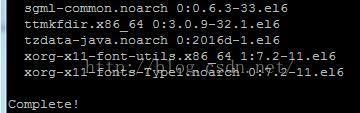
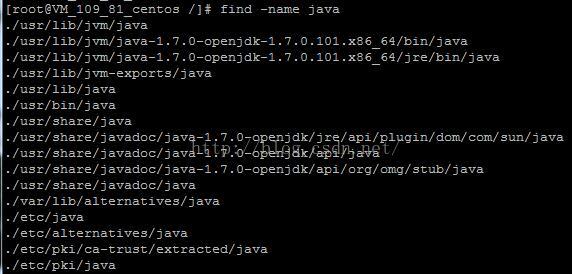




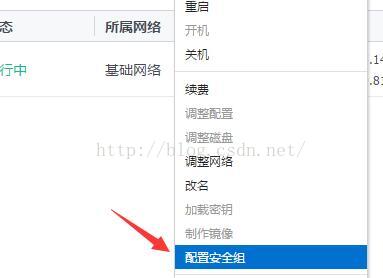















 1348
1348

 被折叠的 条评论
为什么被折叠?
被折叠的 条评论
为什么被折叠?








